首页 / 技巧
Mac怎么解压缩RAR文件 苹果电脑打开RAR压缩包方法【教程】
2023-09-23 10:56:00

Mac如何解压缩RAR文件?对于RAR文件我想大多数人都不会陌生,通过使用WinRAR对文件数据进行压缩后默认保存的文件格式就是RAR格式。但是有部分Mac用户不清楚应该如何解压缩RAR文件,对此我们来看看小编是如何操作的吧。
方法/步骤:
1、请先在Mac电脑上打开App Store应用商店
2、打开App Store商店以后,请点击右上角的“搜索框”,
3、随后在搜索框中直接输入RAR关键字,搜索即可看到很多可以用于在Mac上打开RAR文件的应用。有的是免费的,也有付费的,我个人选择的是RAR Extractor Free这款。可以根据个人的喜好来选择一款应用软件。
4、如果你是第一次安装的话,需要Apple ID账户和密码。
5、当安装好了可以解压打开RAR文件的应用以后,再回到Mac上,双击即可打开。
6、随后即会自动解压到当前目录下,我这里是直接解压到桌面上。
7、如果没有自动解压的话,它会弹出一个选择解压文件到哪里的窗口,选择路径以后,点击Extract(解压)即可。
以上就是Mac如何解压缩RAR文件的教程,是不是很简单,只需要在Mac电脑上打开App Store应用商店然后搜索RAR,之后选择一款软件进行安装,就可以进行解压缩RAR文件了。
最新内容
相关内容
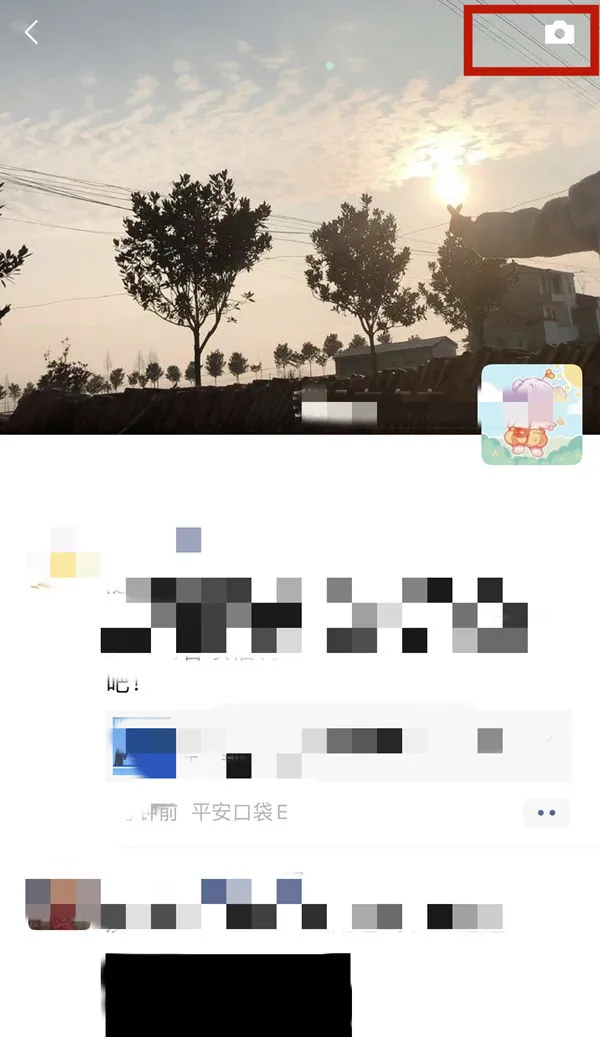
微信朋友圈如何纯发文字 微信朋友
微信朋友圈如何纯发文字 微信朋友圈纯发文字方法【详解】,文字,微信朋友圈,微信,界面,方法,点击,图标,打开微信, 微信是现在大家每天都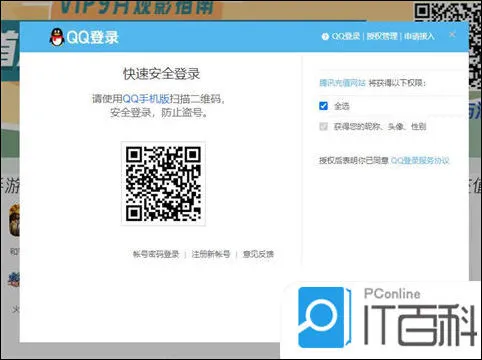
qq音乐会员怎么取消自动续费 关闭q
qq音乐会员怎么取消自动续费 关闭qq音乐自动续费方法【详解】,音乐,续费,点击,取消,会员,选择,方法,功能, 有很多小伙伴开通了QQ音乐会
iphone怎么设置闹钟 iphone设置闹
iphone怎么设置闹钟 iphone设置闹钟操作方法【详解】,设置闹钟,点击,操作方法,选取,重复,编辑,左上角,手机问题, 亲们想知道iphone怎么
哔哩哔哩怎么观看付费视频 哔哩哔
哔哩哔哩怎么观看付费视频 哔哩哔哩观看付费视频方法【教程】,哔哩哔哩,购买,点击,教程,手机软件,支付,点击进入,近期, 哔哩哔哩近期上
剪辑师怎么剪视频 剪辑师剪视频的
剪辑师怎么剪视频 剪辑师剪视频的方法【详解】,剪辑师,剪视频,方法,电脑版,拖动,怎么剪视频,分割,工具, 剪辑师 是一款很简单实用的视频
怎么设置Win10默认输入法 Win10默
怎么设置Win10默认输入法 Win10默认输入法设置方法【详解】,输入法,默认,选项,点击,控制,怎么设置,输入法设置,系统, Win10系统装完之后
苹果手机怎么截屏 iphone截屏的操
苹果手机怎么截屏 iphone截屏的操作方法【详解】,截屏,点击,方法,屏幕,手机怎么截屏,辅助功能,操作,实体, 最近有不少小伙伴询问小编苹
excel里怎么输入千分号和万分号 ex
excel里怎么输入千分号和万分号 excel里输入千分号和万分号方法【详解】,符号,输入,方法,数字,运算,选择,窗口,右边, excel里输入千分号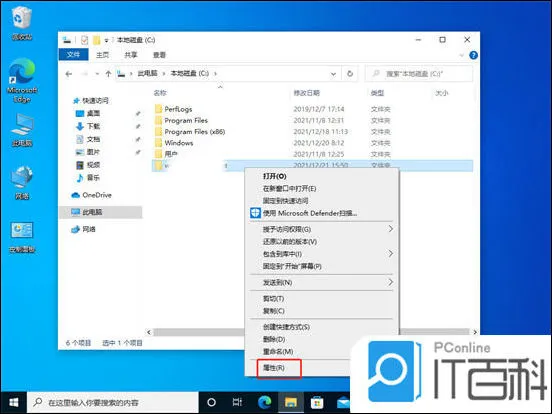
电脑文件夹怎么设置密码 电脑文件
电脑文件夹怎么设置密码 电脑文件夹设置密码方法【详解】,设置密码,点击,方法,提示,加密,设置,密码,属性, 最近小编收到不少的私信,很多
门锁如何安装 门锁安装方式【详解
门锁如何安装 门锁安装方式【详解】,安装,一侧,自攻螺钉,怎么安装,门锁,安装步骤,位置,作用,门锁的重要性就不需要再强调了,想要保障房屋财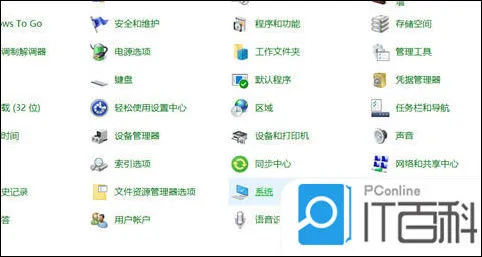
电脑关机后自动重启怎么解决 win10
电脑关机后自动重启怎么解决 win10点关机一直重启解决方法【详解】,自动重启,点击,电脑关机,方法,系统,功能,选项,设置, 最近有很多小伙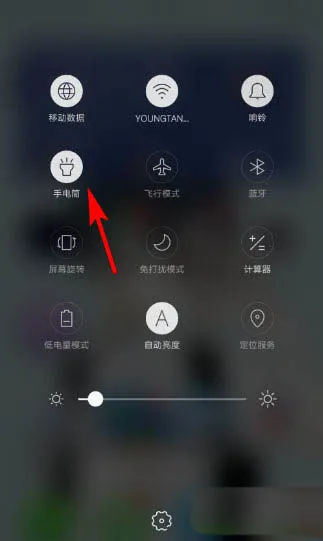
如何把华为手电筒放到桌面 华为手
如何把华为手电筒放到桌面 华为手机手电筒的设置方法【详解】,华为,设置,点击,桌面,图标,手机桌面,添加,小工具, 当我们在使用华为手机






